iOS 16 bracht een seismische verandering teweeg voor Apple-gebruikers, aangezien Apple zich opmaakte voor de algemene release van de iPhone 14-serie. Je voelt je misschien een beetje overweldigd door de nieuwe veranderingen - het waren er veel! Een functie die onder ieders radar leek te zijn verdwenen, is de nieuwe iOS 16-toetsenbordhaptiek. Dergelijke kleine veranderingen in de kwaliteit van leven worden zelden aangekondigd, omdat ze gewoon niet belangrijk genoeg zijn om een eigen segment te rechtvaardigen, vooral op zo'n groot podium als Apple's "Far Out"-evenement. Als je wilt dat je sms'jes dynamisch aanvoelen, wil je zeker dat de haptiek van het toetsenbord verandert. Maar kan de haptische functie van het iOS 16-toetsenbord uw batterij leegmaken? Lees hieronder meer.
Verwante lectuur:
- iOS 16 instellen: wat u eerst moet doen
- Haptische feedback inschakelen in iOS 16
- Een andere toetsenbordtaal toevoegen op de iPhone
- Tips en trucs voor iOS 16: de definitieve lijst
Wat is iOS 16 Keyboard Haptics?
De verandering in de haptiek van het iOS 16-toetsenbord is relatief klein, om eerlijk te zijn. Het enige dat het doet, is elke letter die u typt een beetje laten trillen, wat een dynamischer en organischer gevoel geeft. Het voelt alsof je echt op iets drukt terwijl je nu op je iOS-apparaat typt. Niet veel mensen zullen de underground hype rond deze functie begrijpen, maar als je het eenmaal hebt geprobeerd, stop je waarschijnlijk nooit meer. Om het in te schakelen, gaat u naar uw Instellingen app > scrol omlaag naar Geluiden en haptiek > Toetsenbordfeedback > aanzetten Haptisch.
Is de haptiek van het iOS 16-toetsenbord uw batterij leeg?
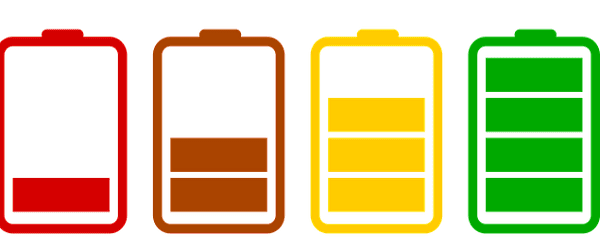
Hoewel het nog te vroeg is om definitief te verkondigen dat de nieuwe iOS 16-toetsenbordhaptiekfunctie de levensduur van de batterij uitput, Apple hebben zelf een kleine disclaimer uitgebracht waarin staat: "Het inschakelen van de haptiek van het toetsenbord kan de levensduur van de batterij van uw iPhone beïnvloeden" in hun ondersteunend document. Als Apple de ruimte neemt om zo'n disclaimer te geven, zijn er waarschijnlijk enkele tests geweest die aangeven dat de functie in feite de levensduur van de batterij verlengt. Hoewel we ons geen merkbare verschillen hebben gerealiseerd met het aan of uit, zouden we waarschijnlijk op de intuïtie van Apple in deze kwestie vertrouwen, aangezien ze een grondige kennis van het onderwerp hebben. Misschien als mensen genoegen nemen met iOS 16 en meer mensen de haptiek van het toetsenbord testen, zullen we meer definitieve antwoorden hebben. Dat wil zeggen dat, hoewel het de levensduur van de batterij kan verlengen, het niet belangrijk genoeg is om het niet aan te zetten.
iOS 16 Tips om de batterij te sparen
Als je je zorgen maakt dat de levensduur van je iOS 16-batterij te snel leegloopt, zoals vele anderen, probeer dan deze snelle tips:
Houd het volgen van locaties tot een minimum beperkt
We weten inmiddels allemaal dat locatietracking en GPS uw batterij aanzienlijk leegmaken. Je iPhone werkt constant en voorziet satellieten van realtime gegevens over je geolocatie, wat niet gemakkelijk is op je apparaat. Wanneer u een applicatie downloadt die uw locatie bijhoudt, krijgt u meestal een prompt waarin u wordt gevraagd of u toestemming geeft aan de app of niet. Als je alle apps wilt bekijken die je locatie bijhouden, ga dan naar Instellingen > Privacy en beveiliging > Locatievoorzieningen. U kunt elke toepassing zien en zien welke machtigingen deze heeft. U kunt ook Safety Check gebruiken om een volledig overzicht te krijgen van de machtigingen die elke app heeft.
Probeer de donkere modus
De donkere modus werd geïntroduceerd in eerdere iteraties van iOS en werd meteen een hit. Gebruikers vragen al eeuwenlang om de donkere versie van bepaalde apps om vermoeide ogen te verminderen, en Apple heeft geleverd. Als je de donkere modus nog niet hebt ingeschakeld, raden we je ten zeerste aan dit te doen. Het verbruikt minder stroom omdat u minder druk uitoefent op het LED-scherm om helderdere kleuren te laden. Sommige onderzoeken suggereren dat de donkere modus zelfs tot 30% batterijduur kan besparen in vergelijking met het gebruik van je iPhone zonder. Ga naar om de donkere modus in te schakelen Instellingen > Weergave en helderheid > en schakel de donkere modus in. Je kunt zelfs de donkere modus in- en uitschakelen, afhankelijk van of het nacht is of niet.
Optimaliseer het opladen van de batterij
Batterij opladen is een functie sinds iOS 13 en het lijkt de tijd te verminderen dat uw iPhone volledig opgeladen is. Als u een oplader gebruikt terwijl uw iOS-apparaat op volle capaciteit is, kan de hardware van de batterij beschadigd raken en onnodig worden belast, waardoor uiteindelijk de levensduur van uw batterij wordt verkort. Op de meeste nieuwere apparaten is deze functie standaard ingeschakeld, maar als dit niet het geval is, kunt u deze als volgt inschakelen. Ga naar Instellingen > Batterij > Batterijstatus > Geoptimaliseerd opladen van batterij.
Schakel Siri uit
Net als het volgen van locaties, kan Siri uw batterij aanzienlijk belasten. Siri is een functie die constant op de achtergrond wordt uitgevoerd, zodat het uw gesproken aanwijzingen kan oppikken wanneer u de AI-assistent nodig heeft. Niet veel mensen gebruiken Siri in normale situaties, dus u kunt ervoor kiezen om Siri helemaal uit te schakelen. Ga hiervoor naar Instellingen > Siri en zoeken en uitschakelen Luister naar "Hey Siri", Druk op de zijknop voor Siri, En Sta Siri toe wanneer vergrendeld.